在移动互联网时代,手机已经成为人们生活中不可或缺的工具,而手机WPSOffice表格打印设置则让办公变得更加便捷高效,通过在手机上设置打印参数,用户可以轻松地将表格内容直接打印出来,方便查阅和分享。
在移动互联网时代,手机已经成为人们生活中不可或缺的工具,而手机WPS Office表格打印设置则让办公变得更加便捷高效,通过在手机上设置打印参数,用户可以轻松地将表格内容直接打印出来,方便查阅和分享。下面就让我们来了解一下手机网页表格打印设置的具体步骤,让您在使用WPS Office时能够更加得心应手。
手机WPS Office表格打印设置步骤
具体方法:
1.首先我们打开手机WPS Office表格
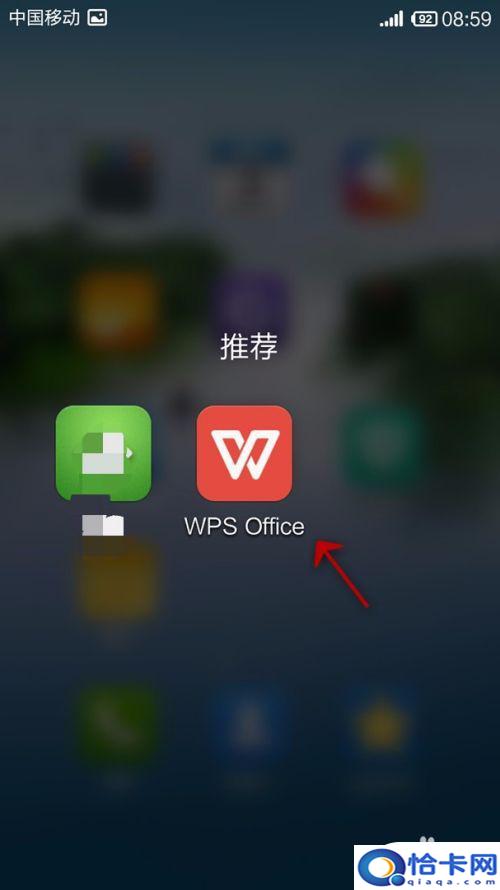
2.打开或新建表格
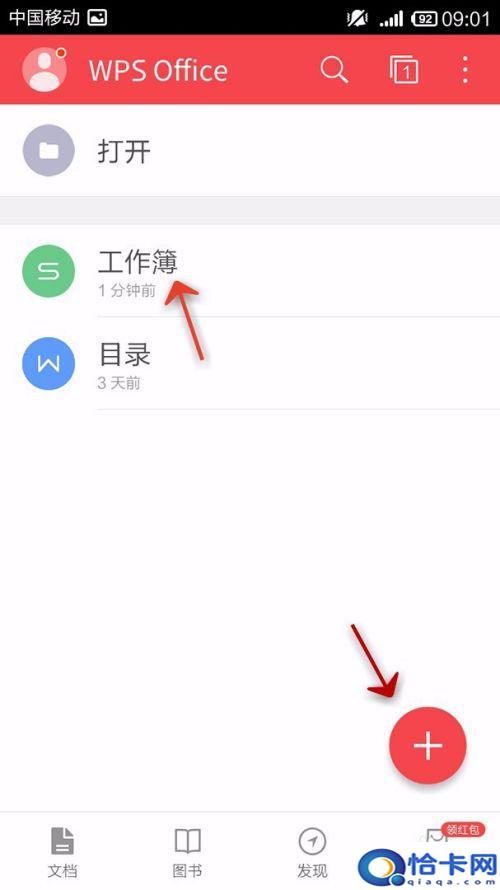
3.点击“工具”
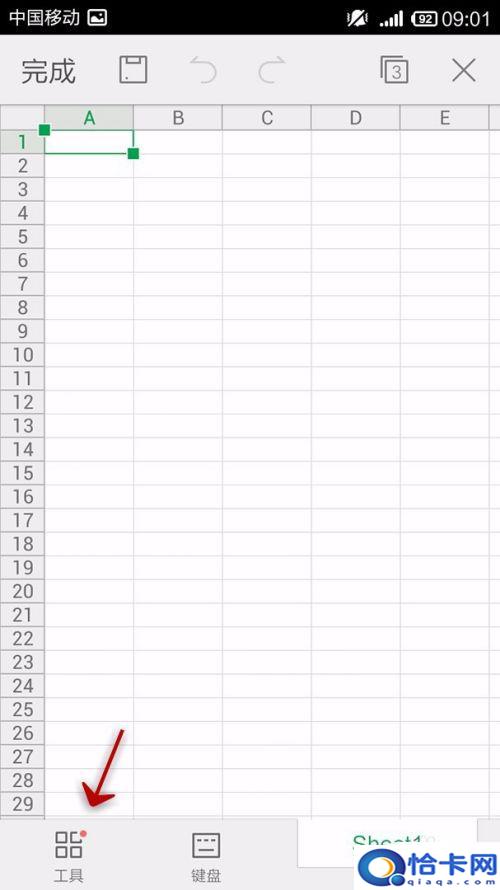
4.点击“文件”
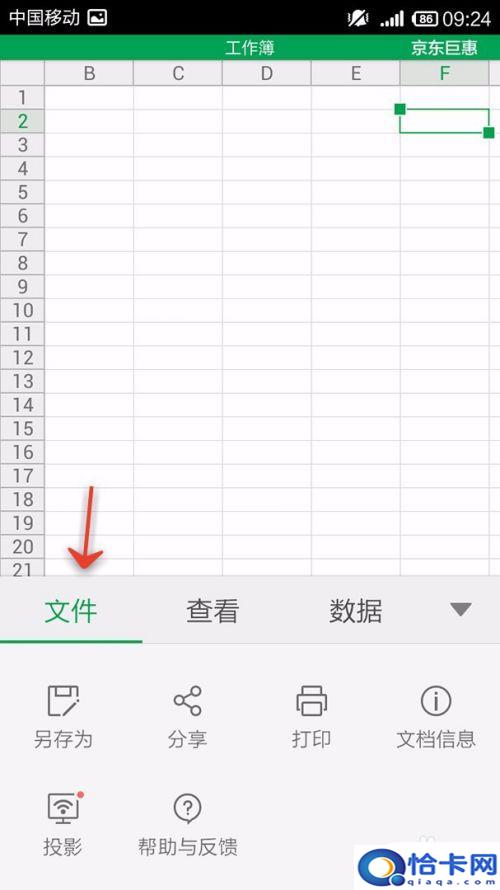
5.点击“打印”

6.在打印设置中,设置打印内容。打印范围、打印份数。之后可以打印预览
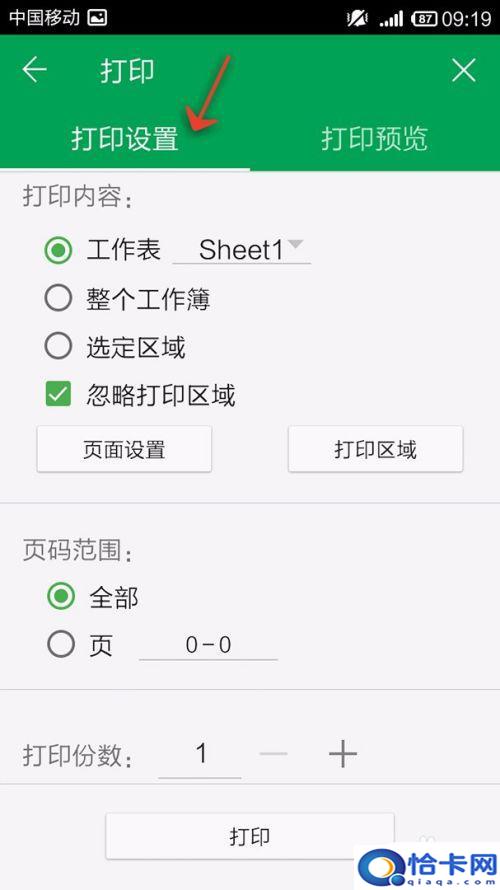
7.最后点击确定,即可设置完成
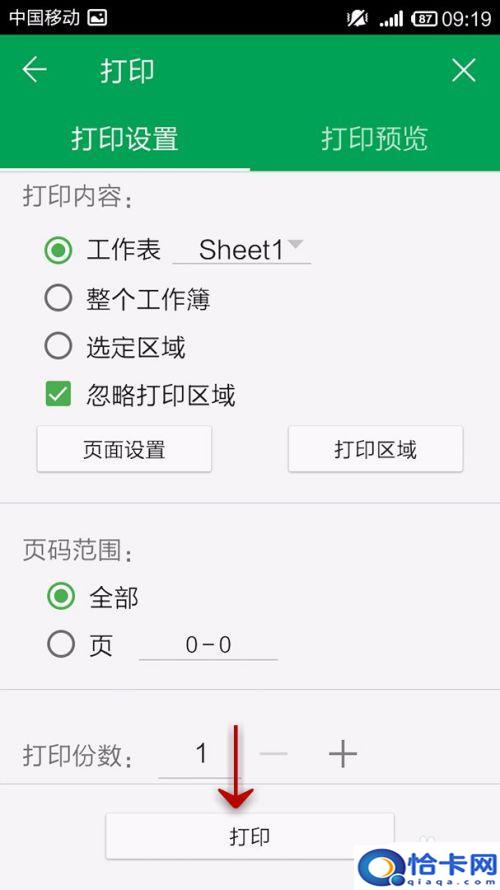
以上就是手机网页表格打印设置怎么设置的全部内容,有遇到这种情况的用户可以按照小编的方法来进行解决,希望能够帮助到大家。
本文内容由互联网用户自发贡献,该文观点仅代表作者本人,本站仅供展示,阅读前请先查看【免责声明】如发现本站有涉嫌抄袭侵权/违法违规的内容,请及时联系我们,一经查实,本站将立刻删除。

